WHERE é o comando mais usado no SQL, fornecendomaneira mais fácil de extrair dados específicos da tabela. Mesmo que você possa usar comandos SQL no Access 2010, mas a CLI (Command Line Interface) traz monotonia e os novatos em bancos de dados geralmente colocam as mãos em uma ferramenta que oferece um layout simples da GUI. Portanto, a melhor alternativa no Access é usar entradas curinga, também conhecidas como Condições de Curtir / Não, que oferecem inúmeras maneiras de extrair as informações desejadas de tabelas, consultas etc.
Para começar, inicie o Access 2010 e navegue até a guia Criar e clique em Design de Consulta.

Para ilustrar o uso de curingas no Access, nóscriaram o banco de dados de Classificação de Alunos com várias tabelas. Agora iremos adicionar essas tabelas no Query Design. Ao clicar em Design da consulta, a caixa de diálogo Mostrar tabela será exibida, listando as tabelas contidas no banco de dados. Clique duas vezes nas tabelas que você deseja inserir e clique em Fechar.
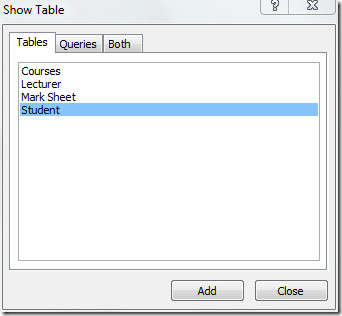
Ele inserirá a tabela com seus campos em uma caixa, agora comece a adicionar campos de tabela no painel inferior do design de consulta, clicando duas vezes nos campos de tabela desejados na respectiva caixa de tabela.
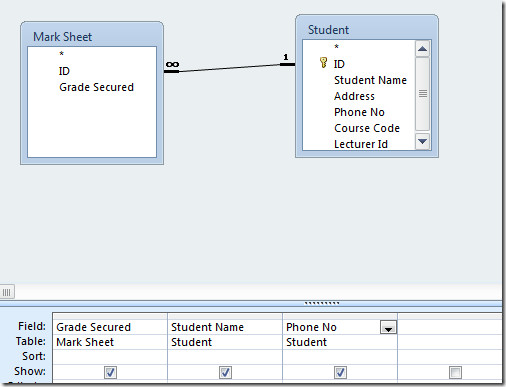
Agora queremos ver todas as informações relevantessobre os alunos que obtiveram uma nota. Para isso, usaremos uma entrada curinga. No campo Grade Secured, escreveremos a condição LIKE na linha Critérios.
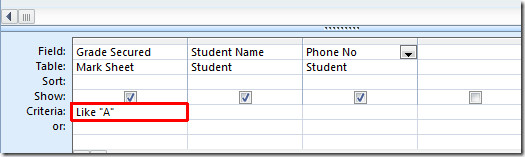
Na guia Design das Ferramentas de Consulta, clique em Executar para executar a consulta.
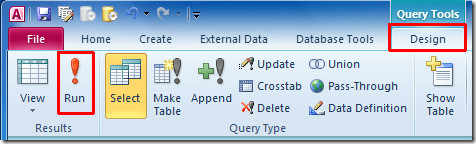
Uma consulta em execução mostrará todos os alunos que obtiveram nota A.
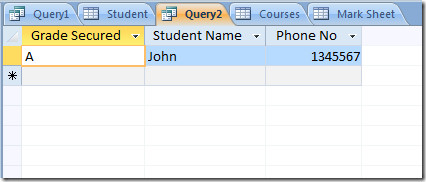
Por exemplo, precisamos visualizar todos os alunos com números de telefone começando com '13'. Para isso, escreveremos essa entrada curinga no campo Telefone Não.
Como "13 *"
O asterisco no final indica que queremos descobrir o registro no campo, com o mesmo valor inicial, ou seja, no nosso caso, é 13.
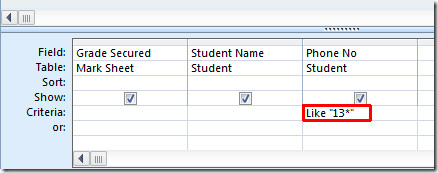
Ao executar a consulta, ele nos mostra rapidamente todos os alunos que têm números de telefone começando com números especificados.
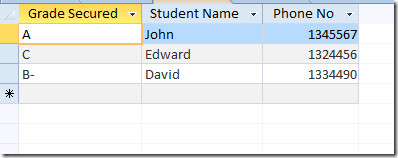
Também gostamos de saber como os alunos de cursos básicos estudaram; para isso, adicionaremos a tabela de cursos e o nome do curso no painel inferior do Design de consulta.
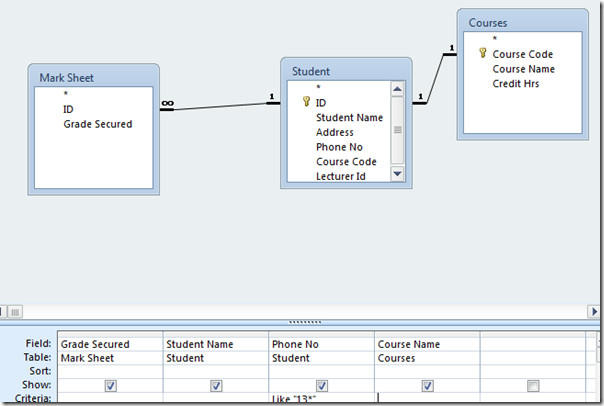
Agora estará escrevendo a entrada de curinga asterisco, no campo Nome do Curso.
que é assim;
Como "* Introdução *"
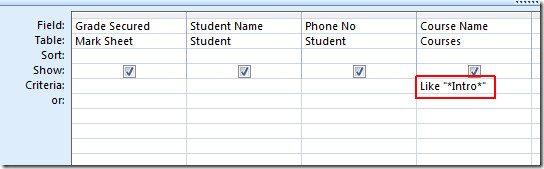
Ao executar o Query, ele mostra apenas os cursos básicos, ou seja, o título começando com "Introdução"
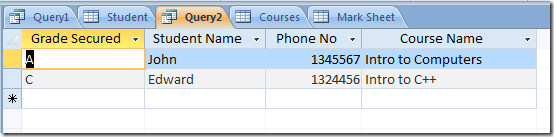
De exemplos curinga demonstrados emNo banco de dados mencionado acima, você pode ter uma idéia de inúmeras maneiras de manipular os campos da tabela, pois oferece controle mais firme sobre o banco de dados e facilita a extração instantânea de dados.
Você pode estar interessado em outras maneiras de usar entradas curinga no banco de dados;
Não é como "13 *" Ele retornaria todos os dados do campo, exceto os que começam com '13'
Como "* 13" Ele retornaria dados de campo finalizados com valores 13.
Como "J?" Ele retornaria dados de dois caracteres começando com J.
Como "J #" Ele retornaria o valor de todos os dois caracteres começando com J e onde o segundo caractere é um número.
Você também pode conferir os guias revisados anteriormente sobre Como usar o Expression Builder no Access 2010 e Como definir critérios de consulta no Access 2010 por meio de operadores lógicos.













Comentários